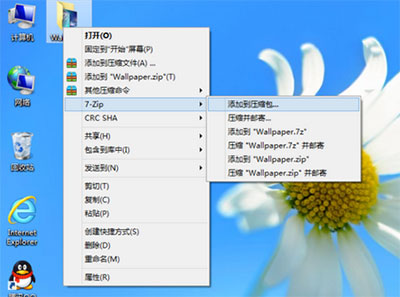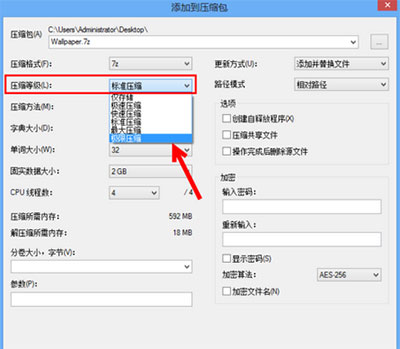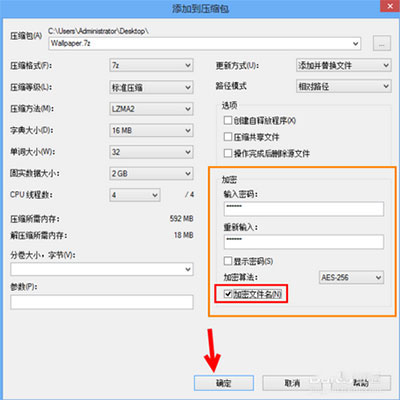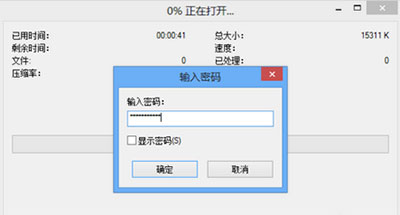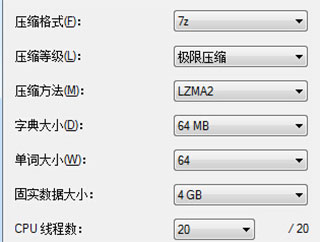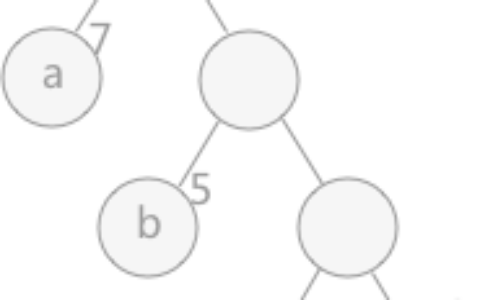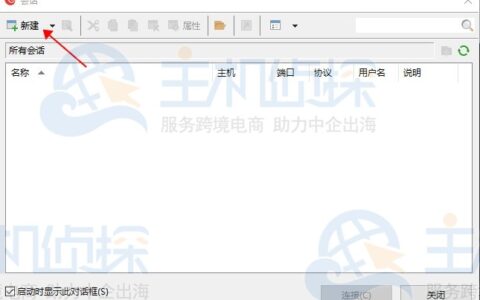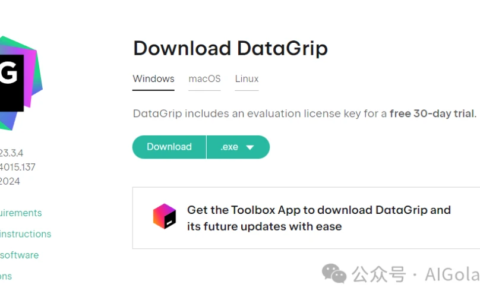7-zip怎么压缩和解压文件?7-zip压缩和解压文件教程以及常见问题
7-Zip解压软件是目前很流行的免费开源压缩软件,也是一款老牌拥有极高压缩算法的免费开源压缩文件管理器,可以说是目前最有希望成为zip、rar之后的下一个主流压缩格式的文件压缩格式了。相信不少用户都选选择了WinRAR,原因很简单,因为它的大众认知度最高,很多人都用习惯了,还有RAR专利格式,其他软件虽能解压,但不支持压缩。
支持格式:
压缩/解压缩 :7z, XZ, BZIP2, GZIP, TAR, ZIP and WIM
仅解压缩 :ARJ, CAB, CHM, CPIO, CramFS, DEB, DMG, FAT, HFS, ISO, LZH, LZMA, MBR, MSI, NSIS, NTFS, RAR, RPM, SquashFS, UDF, VHD, WIM, XAR, Z
关于ZIP及GZIP格式,7-Zip能提供比运用PKZip及WinZip高2-10%的压缩比
为7z与ZIP提供更完善的AES-256加密算法
7z格式支持创立自释放压缩包
Windows资源管理器集成
弱小的的文件管理器
更给力的命令行版本
支持FARManager插件
支持87种言语7-zip怎么压缩文件?
1、确保你的电脑,已经成功安装7-Zip这款解压缩软件。
2、用鼠标选中你要压缩的所有文件,右键选择“添加到压缩文件”。
3、在弹出的窗口,设置压缩格式、压缩等级、字典大小等参数,点确定即可。
一般来说,你的电脑只要正常安装了7-Zip,右键菜单都会出现它的快捷功能。
借助这些快捷功能选项,用户可以非常方便地进行文件压缩、解压。
需要注意的是,大家在压缩文件时,设置不同的参数,文件压缩率会有所不同。
其中,7z格式的压缩率是最高的。另外,压缩等级、压缩算法等参数,也会影响压缩效果。
如何使用7-zip压缩和解压文件?
1、选择您要压缩的文件,点击鼠标右键,在弹出的选项中点击【7-Zip】,然后选择【添加到压缩包】
2、在打开的添加压缩包界面中,您可以选择压缩包的位置,压缩格式等,您可以自行选择。
3、如果你电脑有重要的文件,不想随便给别人查看,可以加密压缩,在7-zip也是很方便的,在添加到压缩包界面,在加密选项,填好密码后,点击【确定】。
4、7-Zip正在压缩中,您需要耐心等待压缩完成就可以。
5、压缩完成后,在当前目录下创建了一个压缩包。
6、压缩包加密成功后,打开压缩包时要输入正确的密码才能找开。
如何设置极限压缩的参数?
压缩等级选LZMA2,别的默认即可。
如何在Win7以及Vista中让7-Zip关联文件?
Win7以及Vista中让7-Zip关联文件,以管理员方式运行一次 7-Zip 文件管理器就可以了。
方法很简单,你只需要右键点击 7-Zip 文件管理器图标,选择“以管理员方式运行”,随后你就可以在设置中关联文件了。
为什么7-zip无法打开部分ZIP压缩包?
7-zip无法打开部分 ZIP 压缩包的原因可能是因为该压缩包的文件头错误。是这样ZIP 压缩包包含两个文件头,使用7-Zip打开压缩包它先会对两个文件头都进行读取,如果其中任意一个包含错误数据,7-Zip 就打不开它。而其它支持 ZIP 格式的程序能够打开部分有错误的压缩包,因为那些程序通常只读取一部分文件头,或者程序将错误的数据已经忽略掉了。
以上便是小编为大家带来的7-zip压缩和解压文件以及设置参数的全部内容,希望对大家有所帮助,更多内容请继续脚本之家。
2024最新激活全家桶教程,稳定运行到2099年,请移步至置顶文章:https://sigusoft.com/99576.html
版权声明:本文内容由互联网用户自发贡献,该文观点仅代表作者本人。本站仅提供信息存储空间服务,不拥有所有权,不承担相关法律责任。如发现本站有涉嫌侵权/违法违规的内容, 请联系我们举报,一经查实,本站将立刻删除。 文章由激活谷谷主-小谷整理,转载请注明出处:https://sigusoft.com/13005.html